楽天カードなどをきっかけに、電子マネーの楽天Edy(エディ)を使うことになった場合、どうやってチャージしたらいいのか、初めてだとやり方がわからないのではないでしょうか。
私もこれから楽天Edyを使っていくことになり、どうやってチャージすればいいのかがわかりませんでした。
そこでこのページでは、楽天Edyにお金をチャージするための手順を紹介していきますね。
実際にやってみましたので、チャージ方法を写真付きで紹介しています。

楽天Edyとは?
「楽天Edy」は、楽天の電子マネーです。
カードタイプのものや、コイン型のもの、おサイフケータイとして使うことができるものまであります。
▼こちらはコイン型の楽天Edy。
楽天パンダのストラップになっています。

どれを使うにしろ、楽天Edyは端末にタッチするだけで決済できますよ。
お金の支払いにかける時間を短縮することができるので、忙しい日々の中でも大活躍!
子連れでお買い物する場合でも、おつりの受け取りなどで手間取ることもありません。
手軽にお会計できる上、支払いが時短になるのがうれしいですね。
ちなみに、楽天Edyは年会費・入会費は一切かかりません!
無料で使うことができるので、試しやすい電子マネーです。
はじめて電子マネーを使うという方にもおすすめですよ。
200円使うごとに楽天ポイントが1ポイントたまるというのも、うれしいところ。
還元率は0.5%ですが、楽天Edyで支払いをして楽天ポイントを貯めて、その楽天ポイントをまた楽天Edyにチャージするといった再利用もできます。
楽天Edyが使えるお店では、積極的に活用していきたいところですね。
楽天Edyにチャージできる金額の上限
楽天Edyにチャージするとなると、いくらまでチャージできるのかも気になると思います。
楽天Edyへのチャージは1回あたり25,000円で、1枚のEdyカード(1台のおサイフケータイ)には最大50,000円までチャージ可能です。
大きな金額をチャージする場合は意識しておくといいですよ。
楽天Edyにチャージできるカードや、楽天Edyにチャージする方法
では、どうやって楽天Edyにチャージすればいいのかが気になるところではないでしょうか。
楽天Edyにチャージできるカードなどは以下の5種類があります。
- Edy楽天ポイントカード
- Edy機能付き楽天カード
- おサイフケータイ
- iPhone+Edyカード
- iPhone+おサイフケータイジャケット
楽天Edyにチャージする方法は以下の6種類があります。
- 現金
- クレジットカード
- オートチャージ
- ポイントチャージ
- Famiポートチャージ
- Edyアプリを使ってチャージ
今回は、楽天カードに楽天ポイントを使ってチャージする手順を紹介しますね。
楽天Edyのチャージを申請する手順について
楽天Edyは全国40万以上の加盟店で使うことができます。
レジで楽天Edyをチャージすることもできますが、事前にチャージしておけば会計時間をより短縮できますよ。
楽天Edyのチャージ方法は、使うカードやおサイフケータイによって若干異なりますが、手順は大体同じです。
Edy機能付き楽天カードを持っていると、楽天カードオートチャージなどの機能も使えて便利。
ちなみに、楽天ポイントを使ったチャージはすべてのカード・おサイフケータイで利用できます。
ここからは、楽天ポイントを使ったチャージ方法について見ていきましょう。
楽天Edyに楽天ポイントからチャージする手順
▼まず最初に、楽天Edyのページを開きます。
「チャージする」を押しましょう。
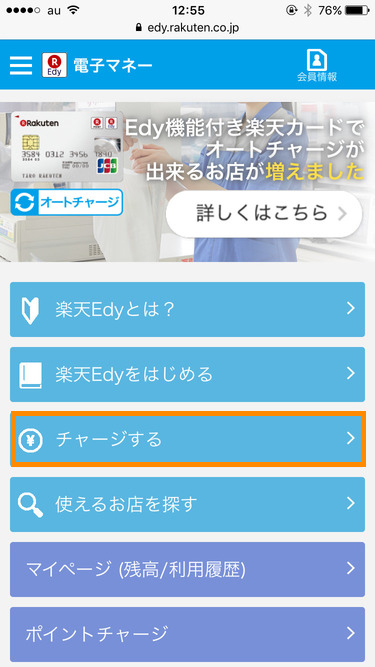
▼チャージするカードやおサイフケータイを選びます。
以下の5種類から選べますよ。
- Edy楽天ポイントカード
- Edy機能付き楽天カード
- おサイフケータイ
- iPhone+Edyカード
- iPhone+おサイフケータイジャケット
今回は「Edy機能付き楽天カード」を選択しました。

▼チャージ方法を選びます。
以下の6種類の方法から選択できますよ。
- 現金
- クレジットカード
- オートチャージ
- ポイントチャージ
- Famiポートチャージ
- Edyアプリを使ってチャージ
楽天ポイントを利用したい場合は、「ポイントからチャージする」を押します。
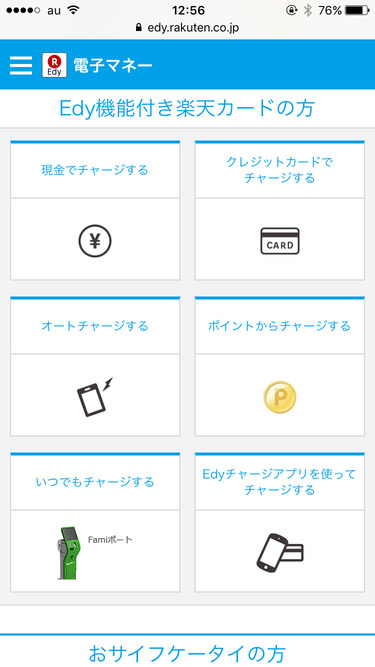
▼「ポイントチャージ申請」を押します。
楽天ポイント1ポイント=Edy1円分になりますよ。
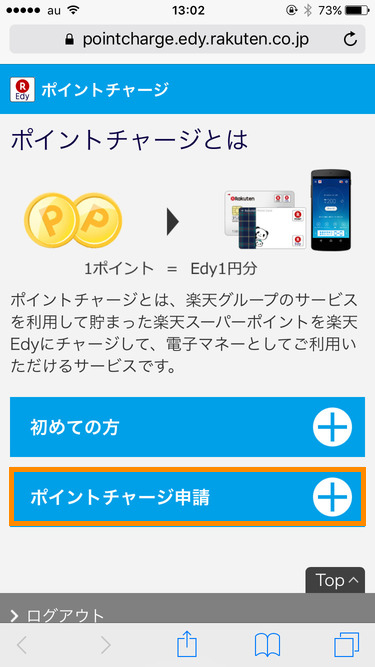
▼「チャージ申請へ」を押しましょう。
申請中のポイントは楽天Edyのマイページから、キャンセルすることも可能。
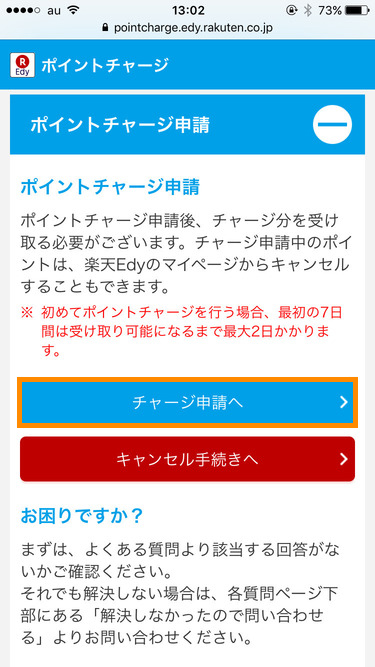
▼「楽天会員ログイン」画面になるので、ユーザーIDとパスワードを入力。
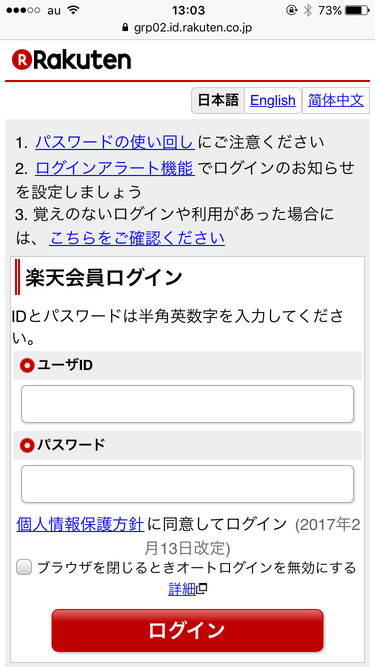
▼チャージする「楽天Edy」を選択します。
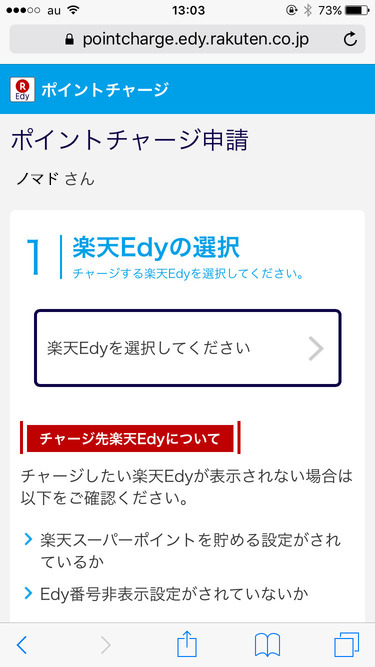
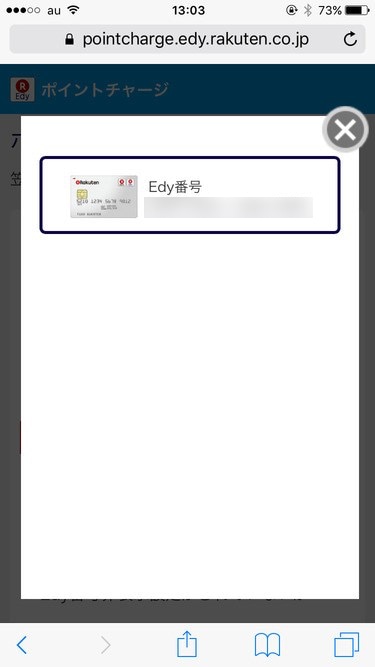
▼チャージ可能なポイントが表示されるので、「ポイント数」を入力しましょう。
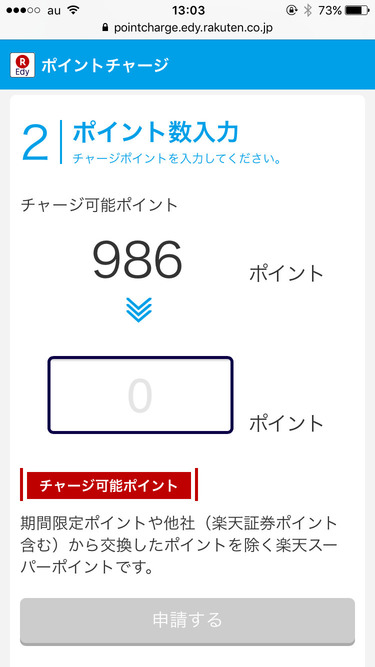
▼「100ポイント」と入力すると、「100円」分のEdyになります。
好きな金額に設定できたら、「申請する」を押しましょう。
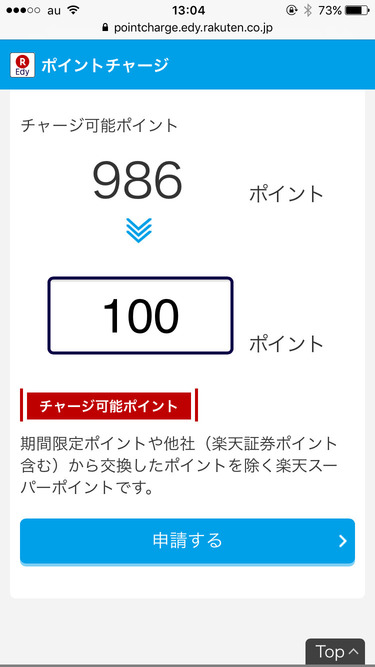
▼「申請完了」の画面が表示されると、ポイントチャージの申請が完了したことになります。
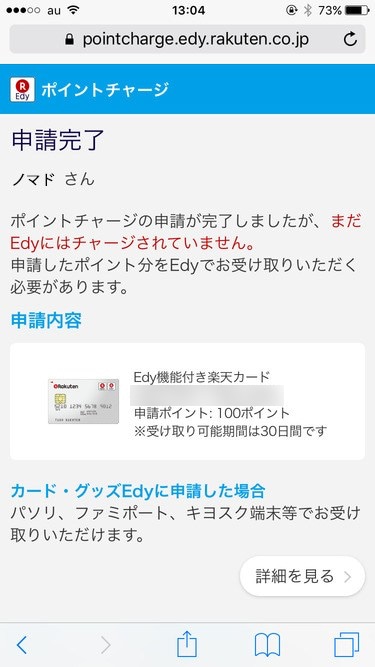
この時点ではまだEdyのチャージされていないので、気をつけましょう。
ここから先は、実際に申請したポイント分をEdyで受け取る必要があります。
ファミリーマートのFamiポートで楽天Edyを受け取る方法
申請したポイントは、ファミリーマートのFamiポートで楽天Edyとして受け取れますよ。
▼まず、Famiポートのトップメニューから、「楽天Edy」を選びます。

▼「Edyを受け取る」を選択。
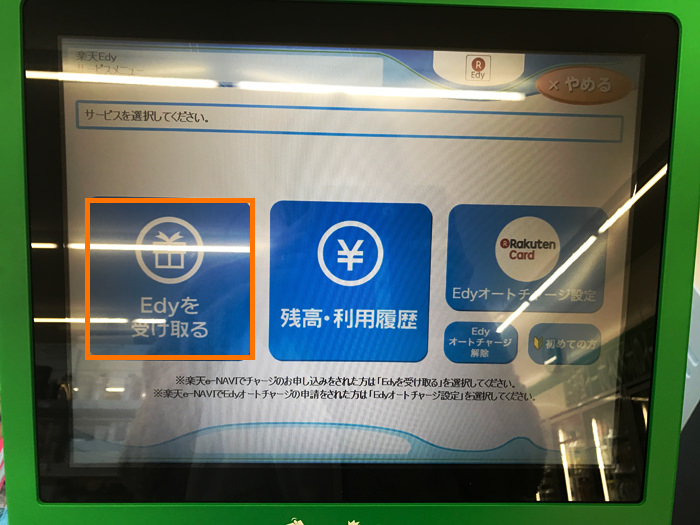
▼「Edyカード」もしくは「おサイフケータイ」をセットしましょう。自動的に通信がはじまります。
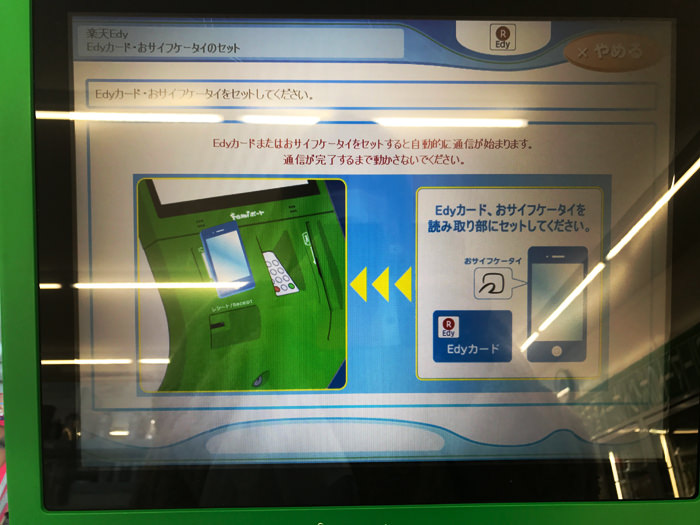
▼申請したポイント分が表示されるので、必要分だけ選択します。
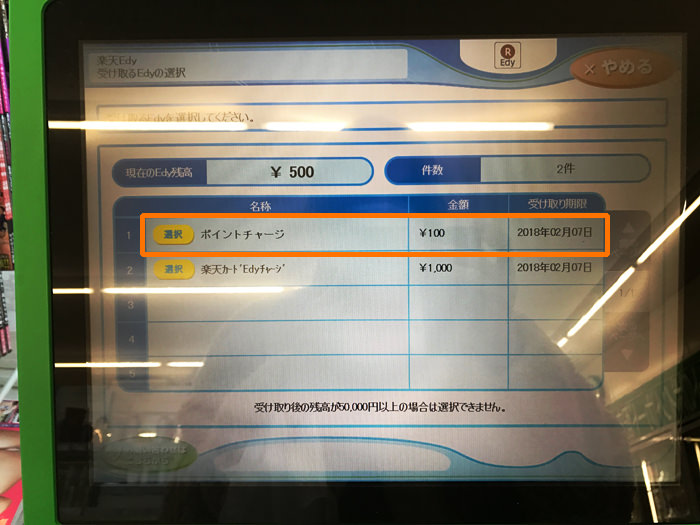
▼現在の残高のほかに、「受け取り金額」と「受け取り後の残高」も表示されますよ。この内容で大丈夫であれば、「OK」を押します。
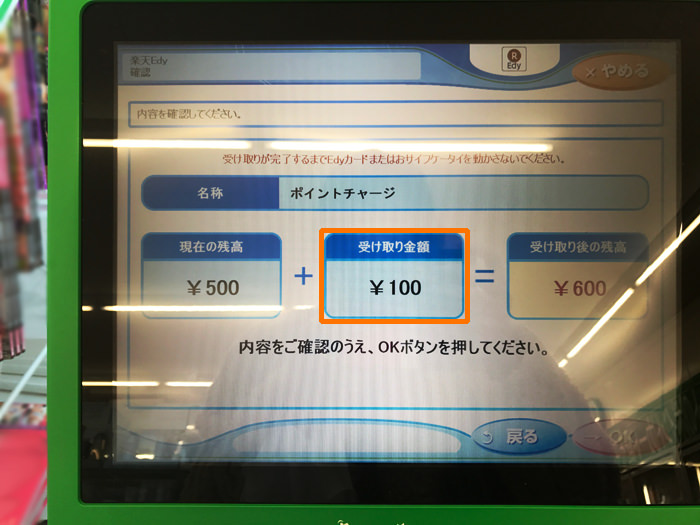
これで無事に楽天Edyを受け取ることができました!
あとはレジに行って、お買い物時に楽天Edyをかざすだけ。
ファミリーマートを利用する際は、Famiポートで楽天Edyを受け取り、そのままお買い物に活用することができるので便利ですね。
レジが混んでいるときでも、忙しい出勤前でも、サクッと手軽にお買い物することができますよ。
楽天Edyのチャージ方法はほかにもいくつかあるので、自分に合った方法を選ぶのがおすすめです。
さいごに:貯めた楽天ポイントでお買い物が楽しめる!
今回は、楽天Edyを楽天ポイントでチャージする方法と手順について紹介しました。
この方法だと、楽天Edyでお支払い → 楽天ポイントが貯まる → 貯まった楽天ポイントを楽天Edyにしてお買い物に活用、という流れをスムーズに作れます。
現金ではなくポイントを楽天Edyに変えているので、お得感も違いますよね。
楽天Edyを利用すればお買い物が便利になるだけでなく、使えば使うほどお得になりますよ。
楽天Edyをよりお得に使えるように、楽天ポイントや楽天カードの仕組みを知っておくのもおすすめです。
Edyつきの楽天カードと一緒に作ると、最初から500円入った状態になるため、500円もらったのと同じになりますよ。
おまけ:他の電子マネーの活用方法
楽天Edy以外にも、たくさんの電子マネーがあります。
それぞれ特色もちがうので、どんな電子マネーを使おうか迷っている場合は、ぜひ参考にしてみてください。
各電子マネーについても、お得な活用方法を紹介していますよ。